목차
Ⅰ. 실습 제목
Ⅱ. 실습 목적
Ⅲ. 예비 지식
Ⅳ. 실습 과정
Ⅴ. 결론
Ⅱ. 실습 목적
Ⅲ. 예비 지식
Ⅳ. 실습 과정
Ⅴ. 결론
본문내용
지름을 가진 가상 구를 지정된 참조(Reference)를 따라 굴렸을 때,그 외곽을 따라 생성된 서피스와 같은 형상을 얻을 수 있다.이런 방법으로 생성되는 Round Feature는 항상 인접한 서피스에 탄젠트하고 일정한 치수를 가질 수있다.
Variable Rounds
가변 Round는 조금 복잡하다.사용자는 지정하는 옵션에 따라 조금씩 다르게 생성해야 한다.
Edge Chain이나 Surf-Surf Round를 선택했을 때는 궤적(Trajectory)에 특정한 위치에서의 일정한Round값을 지정해 주어야 한다. Full Round 또는Through Curve를 선택했을 때는 인접한 형상 참조(Geometric Reference)를 이용하여 그 크기를결정한다.
사용자가 모서리나 궤적의 집합(set)을 지정하여 가변 Round를 지정한다면,각 가상 구와 궤적이 만나는 부분마다 치주를 지정해 주어야 한다. Edge Chain의 경우에는,선택한 모서리 체인이 궤적의 역할을 하며,모서리의 시작과 끝부분,그리고 연결부분에서의 치수를 지정해 주어야 한다.Surf-Surf Round와 Edge-Surf Round의 경우,사용자는 궤적을 필히 지정해 주어야 한다. 그리고 궤적위에 원하는 가변치수를 입력하고 싶으면 Datum Point를 생성하여 그 곳에 치수를 부여할 수 있다. 열린 궤적(Open Trajectory)의 경우,시작점과 끝점 등 최소한 두 군데 이상에서 치수를 지정해 주어야 하며,닫힌 궤적(Closed loop Spine)은 하나 이상의 치수가 필요하다.가변 Round를 생성할 때는 다음의 사항에 유의해야 한다.
■가상 구(球)가 지나가는 궤적동안 주위의 모든 인접 서피스가 항상 닿아 있을 수 있어야 한다.
■만일 서피스인 경우,주위의 서피스와 가상 구가 이루는 외곽 서피스는 항상 탄젠트해야 한다.
■궤적에서 인접한 두 치수 지정이 같을 경우,이는 일정한 값을 갖는 Round와 같은 결과를갖는다.
■두 치수 지정 부분이 인접하고 또 그 치수차가 클 경우,가변Round가 생성되지 않는 경우
도 있다.이 때는 Advanced Round를 사용하여 Round를 생성해야 한다.
Simple &Advanced Rounds
Pro/ENGINEER에서 Round Feature를 생성할때,Simple과 Advanced,두 가지 기본 Type으로
생성할 수 있다.Advanced Round는 Simple Round의 모든 Option을 사용하며 추가적인
Option의 지정이 가능하다. 실제로 사용자가 Round작업을 할 때는 우선 Simle Round로 형상
을 생성해 보고 추가적인 작업이 필요할 경우 Advanced Round로 전환하여 사용하는 것이 바람직하다.
Simple Rounds
형상이 단순한 모델인 경우는 Simple Round Option을 사용하는 것이 편리하다.이 Option은 같은 Type을 가진 하나 또는 여러 개의 가상 구의 외곽면을 이용한 Round 작업을 할 때 사용한다.만일 여러 개의 다른 Type의 Round가 필요하면 이를 Advanced Round로 바꾸면 하나의 Set으로 지정되어 사용이 가능하다.
Advanced Rounds
Advanced Rounds는 Simple Rounds의 모든 기능의 사용이 가능하고,여러 개의 Set을 지정하
여 Type이 다른 여러 Round Surface를 하나의 Feature 안에서 처리할 수 있다.
Ⅳ. 실습 과정
1. 만들고자 하는 형상
1-1. 육면체 생성
피쳐→생성→솔리드→돌출→완료→한면→완료→Top View 지정→스케치 평면위에 치수에 맞게 사각형을 그린후 높이를 주어 육면체를 완성시킨다.
1-2. Datum Plane 생성
Top Plane 과 Front Plane을 교차하는 Datum Axis 생성→Front Plane을 생성된 Datum Axis에 대해 45도 회전시켜 생성→생성된 Datum Plane 과 직각인 Datum Plane 생성
1-3.구부러진 부분 생성.
Datum Plane1을 스케치 평면으로 설정하고 깊이를 0.52로 하는 육면체를 생성한다.
1-4. 돌출 부분 생성
Datum Plane 1위에 육각면체 2개를 주어진 치수에 맞쳐 생성시킨다.
Datum Plane2에서 Cut 메뉴를 사용하여 구멍을 뚫는다.
1-5. Cut을 이용한 곡면 처리
Datum Plane1을 스케치 평면으로 한 후 중심이 중심선 상에 있고 구부러진 부분의 끝부분에 접하는 원의 반지름이 2.12가 되도록 한다.→원의 바깥쪽과 이미 생성된 형상과 겹치는 부분을 잘라낸다.
2. 만들고자 하는 형상
2-1. 육면체 생성1
피쳐→생성→솔리드→돌출→완료→한면→완료→Top View 지정→스케치 평면위에 치수에 맞게 사각형을 그린후 높이를 주어 육면체를 완성시킨다.
2-2.육면체 생성2
피쳐→생성→솔리드→돌출→완료→한면→완료→Top View 지정→스케치 평면위에 치수에 맞게 사각형을 그린후 높이를 주어 육면체를 완성시킨다.
2-3.Datum Plane 생성
육면체의 모서리에서 33떨어진 위치, right plane과 평행하고 첫번째 생성된 육면체의 오른쪽 면과 일치하는 Datum Plane을 생성한다.→두 평면을 교차하는 Datum Axis를 생성한다.→이 Datum Axis를 기준으로 DTM1을 30도 회전시켜서 Datum Plane을 생성→ DTM3와 직교하는 Datum Plane 생성
2-4 원기둥의 생성
Datum Plane3를 스케치 평면으로 하여 반원을 양쪽 방향으로 돌출시켜 생성한다.
2-5. 구멍뚫기.
Datum Plane3를 스케치 평면으로 하여 반원과 동심원이며 지름이 16인 원을 cut을 사용해 제거한다.
Top Plane을 스케치 평면으로 하여 반지름이 13인 원 두개를 cut을 사용해 제거한다.
2-6. 라운딩하기
라운드→단순→모서리 체인→탄젠트 체인→지정→완료→반지름 3 입력→완료
Ⅴ. 결론
이번 실습을 통해 수업시간에 학습한 메뉴들의 시행 상황에 대해 알 수 있었다.
특히 Datum Plane을 다양하게 생성하고 이를 참조하여 파트를 생성하는 방법과 라운딩의 방법들에 대해 알 수 있는 기회였다.
Variable Rounds
가변 Round는 조금 복잡하다.사용자는 지정하는 옵션에 따라 조금씩 다르게 생성해야 한다.
Edge Chain이나 Surf-Surf Round를 선택했을 때는 궤적(Trajectory)에 특정한 위치에서의 일정한Round값을 지정해 주어야 한다. Full Round 또는Through Curve를 선택했을 때는 인접한 형상 참조(Geometric Reference)를 이용하여 그 크기를결정한다.
사용자가 모서리나 궤적의 집합(set)을 지정하여 가변 Round를 지정한다면,각 가상 구와 궤적이 만나는 부분마다 치주를 지정해 주어야 한다. Edge Chain의 경우에는,선택한 모서리 체인이 궤적의 역할을 하며,모서리의 시작과 끝부분,그리고 연결부분에서의 치수를 지정해 주어야 한다.Surf-Surf Round와 Edge-Surf Round의 경우,사용자는 궤적을 필히 지정해 주어야 한다. 그리고 궤적위에 원하는 가변치수를 입력하고 싶으면 Datum Point를 생성하여 그 곳에 치수를 부여할 수 있다. 열린 궤적(Open Trajectory)의 경우,시작점과 끝점 등 최소한 두 군데 이상에서 치수를 지정해 주어야 하며,닫힌 궤적(Closed loop Spine)은 하나 이상의 치수가 필요하다.가변 Round를 생성할 때는 다음의 사항에 유의해야 한다.
■가상 구(球)가 지나가는 궤적동안 주위의 모든 인접 서피스가 항상 닿아 있을 수 있어야 한다.
■만일 서피스인 경우,주위의 서피스와 가상 구가 이루는 외곽 서피스는 항상 탄젠트해야 한다.
■궤적에서 인접한 두 치수 지정이 같을 경우,이는 일정한 값을 갖는 Round와 같은 결과를갖는다.
■두 치수 지정 부분이 인접하고 또 그 치수차가 클 경우,가변Round가 생성되지 않는 경우
도 있다.이 때는 Advanced Round를 사용하여 Round를 생성해야 한다.
Simple &Advanced Rounds
Pro/ENGINEER에서 Round Feature를 생성할때,Simple과 Advanced,두 가지 기본 Type으로
생성할 수 있다.Advanced Round는 Simple Round의 모든 Option을 사용하며 추가적인
Option의 지정이 가능하다. 실제로 사용자가 Round작업을 할 때는 우선 Simle Round로 형상
을 생성해 보고 추가적인 작업이 필요할 경우 Advanced Round로 전환하여 사용하는 것이 바람직하다.
Simple Rounds
형상이 단순한 모델인 경우는 Simple Round Option을 사용하는 것이 편리하다.이 Option은 같은 Type을 가진 하나 또는 여러 개의 가상 구의 외곽면을 이용한 Round 작업을 할 때 사용한다.만일 여러 개의 다른 Type의 Round가 필요하면 이를 Advanced Round로 바꾸면 하나의 Set으로 지정되어 사용이 가능하다.
Advanced Rounds
Advanced Rounds는 Simple Rounds의 모든 기능의 사용이 가능하고,여러 개의 Set을 지정하
여 Type이 다른 여러 Round Surface를 하나의 Feature 안에서 처리할 수 있다.
Ⅳ. 실습 과정
1. 만들고자 하는 형상
1-1. 육면체 생성
피쳐→생성→솔리드→돌출→완료→한면→완료→Top View 지정→스케치 평면위에 치수에 맞게 사각형을 그린후 높이를 주어 육면체를 완성시킨다.
1-2. Datum Plane 생성
Top Plane 과 Front Plane을 교차하는 Datum Axis 생성→Front Plane을 생성된 Datum Axis에 대해 45도 회전시켜 생성→생성된 Datum Plane 과 직각인 Datum Plane 생성
1-3.구부러진 부분 생성.
Datum Plane1을 스케치 평면으로 설정하고 깊이를 0.52로 하는 육면체를 생성한다.
1-4. 돌출 부분 생성
Datum Plane 1위에 육각면체 2개를 주어진 치수에 맞쳐 생성시킨다.
Datum Plane2에서 Cut 메뉴를 사용하여 구멍을 뚫는다.
1-5. Cut을 이용한 곡면 처리
Datum Plane1을 스케치 평면으로 한 후 중심이 중심선 상에 있고 구부러진 부분의 끝부분에 접하는 원의 반지름이 2.12가 되도록 한다.→원의 바깥쪽과 이미 생성된 형상과 겹치는 부분을 잘라낸다.
2. 만들고자 하는 형상
2-1. 육면체 생성1
피쳐→생성→솔리드→돌출→완료→한면→완료→Top View 지정→스케치 평면위에 치수에 맞게 사각형을 그린후 높이를 주어 육면체를 완성시킨다.
2-2.육면체 생성2
피쳐→생성→솔리드→돌출→완료→한면→완료→Top View 지정→스케치 평면위에 치수에 맞게 사각형을 그린후 높이를 주어 육면체를 완성시킨다.
2-3.Datum Plane 생성
육면체의 모서리에서 33떨어진 위치, right plane과 평행하고 첫번째 생성된 육면체의 오른쪽 면과 일치하는 Datum Plane을 생성한다.→두 평면을 교차하는 Datum Axis를 생성한다.→이 Datum Axis를 기준으로 DTM1을 30도 회전시켜서 Datum Plane을 생성→ DTM3와 직교하는 Datum Plane 생성
2-4 원기둥의 생성
Datum Plane3를 스케치 평면으로 하여 반원을 양쪽 방향으로 돌출시켜 생성한다.
2-5. 구멍뚫기.
Datum Plane3를 스케치 평면으로 하여 반원과 동심원이며 지름이 16인 원을 cut을 사용해 제거한다.
Top Plane을 스케치 평면으로 하여 반지름이 13인 원 두개를 cut을 사용해 제거한다.
2-6. 라운딩하기
라운드→단순→모서리 체인→탄젠트 체인→지정→완료→반지름 3 입력→완료
Ⅴ. 결론
이번 실습을 통해 수업시간에 학습한 메뉴들의 시행 상황에 대해 알 수 있었다.
특히 Datum Plane을 다양하게 생성하고 이를 참조하여 파트를 생성하는 방법과 라운딩의 방법들에 대해 알 수 있는 기회였다.













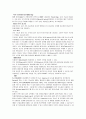

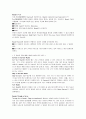
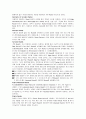
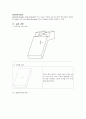
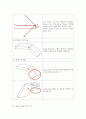

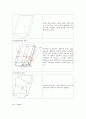
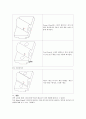









소개글